Gnome Shell
Gnome Shell atau Gnome versi 3 akan diluncurkan secara resmi bulan Maret 2011. Ubuntu sendiri tidak akan menggunakan Gnome Shell untuk versi Ubuntu 11.04 melainkan Unity yang berbasis Gnome Shell. Sambil menantikan peluncuran resmi Gnome Shell, mungkin ada baiknya kita mencobanya mengikuti perkembangannya secara langsung. Yakni dengan menginstallnya dan merasakan sendiri perkembangan Gnome Shell dari waktu ke waktu hingga peluncuran resminya.
Install Gnome Shell Di Ubuntu 10.10
Jalankan perintah berikut melalui terminal:
sudo add-apt-repository ppa:ricotz/testing && sudo apt-get update
sudo apt-get install gnome-shell
Menjalankan Gnome Shell Di Ubuntu 10.10
Sekarang untuk menjalankan Gnome Shell, tekan "ALT + F2" dan jalankan perintah "gnome-shell --replace" tanpa tanda kutip. Saat Gnome Shell aktif, efek compiz fusion tidak ada, sebagai gantinya Gnome Shell mengunakan efek dari "mutter".
Kembali Berpindah Ke Gnome 2
Untuk kembali ke Gnome lama, cukup kembali tekan "ALT + F2" dan jalankan perintah "debugexit" tanpa tanda kutip.
Memilih Sesi Gnome 2 Atau Gnome Shell Saat Login
Untuk memilih Gnome Shell saat login Ubuntu, maka install gnome3-session. Caranya gunakan Synaptic Package Manager atau USC atau klik gnome3-session. Setelah itu saat GDM login, klik nama kita lalu pilih sesi Gnome 3 (jangan pilih sesi Ubuntu Desktop).
Penampilan Gnome Shell Secara Permanen
Bila menginginkan penampilan Gnome Shell secara permanen gunakan perintah:
ln -s ~/gnome-shell/install/share/applications/gnome-shell.desktop ~/.local/share/applications/gnome-shell.desktop && gconftool-2 -s /desktop/gnome/session/required_components/windowmanager "gnome-shell" -t string
Beberapa Hal Yang Masih Harus Diperbaiki Gnome Shell
Beberapa hal yang masih harus diperbaiki Gnome Shell, adalah:
1. Belum dapat mengganti tema hitam Gnome Shell.
2. Belum dapat menambahkan icon panel melalui klik kanan panel.
3. Aplikasi seperti Shutter dan Take Screenshot belum dapat berjalan dengan baik.
4. Di Gnome 2 berbagai aplikasi dapat ditemukan dengan mudah, pada Gnome Shell, terdapat aplikasi yang musti di cari terlebih dahulu melalui fitur "search", misalnya Synaptic Package Manager.
5. Tidak ada (belum ada) Sound Indicator.
Kesimpulan
Diperlukan kebiasaan bagi pengguna Ubuntu untuk menggunakan Gnome Shell, misalnya saat me-minimize jendela suatu aplikasi dan hendak me-maximize kembali. Biasanya kita hanya perlu klik panel bawah Gnome, namun di Gnome Shell, untuk membuka kembali aplikasi kita perlu klik terlebih dahulu "Activities" lalu pilih jendela aplikasi yang hendak dibuka.
Sungguh menarik ditunggu bagimana perkembangan akhir Gnome Shell saat bulan Maret 2011, fitur-fitur apa saja yang telah ditambahkan dan diperbaiki.
Mempercantik Gnome Shell
Gnome Shell - Ambiance Theme
Seperti yang disebut diatas, tema Gnome Shell hanya satu yakni hitam. Bagi yang ingin mengganti tema Gnome Shell dengan Ambiance Theme dapat mencoba instruksinya seperti langkah berikut:
1. Backup
/usr/share/gnome-shell/theme directory (atau di direktori manapun GNOME shell diinstall).
2.
Download Ambiance Theme dan Ekstrak GS_Ambiance_theme.zip lalu copy theme directory ke
direktori /usr/share/gnome-shell/
3. Restart GNOME Shell dengan menekan
"Alt + F2" dan ketik
"r" lalu tekan enter.
Note:
Jika menggunakan
jhbuild, theme directory berada di
~/gnome-shell/source/gnome-shell/data
Ambiance Theme pun masih dalam pengembangan, untuk mendapatkan versi update-nya kunjungi
Deviant Art.
Perkiraan Penampilan Akhir Gnome Shell
Seperti apa tampilan akhir dari Gnome Shell saat rilis bulan Maret 2011? Pada GUADEC (GNOME Users’ And Developers’ European Conference) bulan July 2010 Gnome memberi petunjuk bahwa penampilan akhirnya akan seperti screenshot diatas.






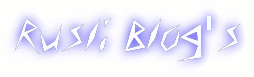













0 comments:
Posting Komentar